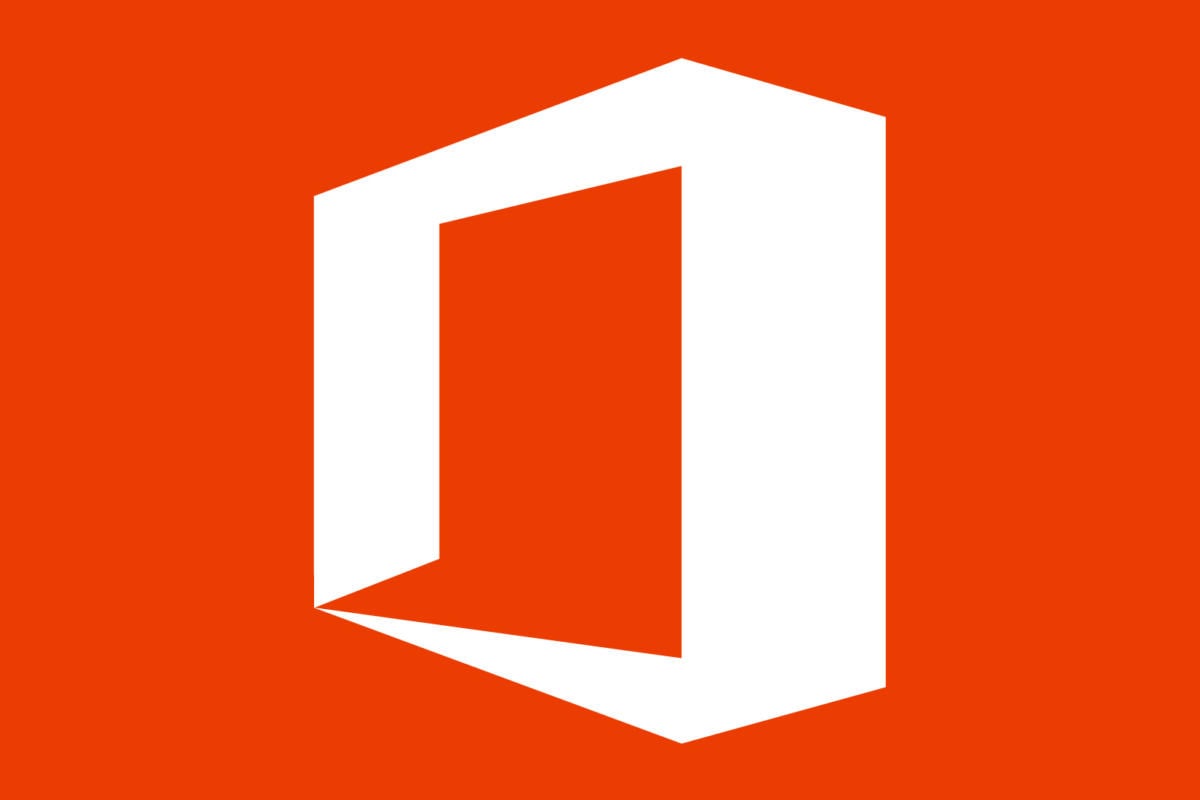Опитах няколко пъти да намеря безплатна версия на Microsoft 365, но не успях. Единствените опции, които открих, бяха пиратски версии и тегления, заразени със зловреден софтуер. Пиратските версии също не бяха напълно безопасни, тъй като обикновено към инсталатора бяха добавени нежелани програми.
Единственото безопасно и надеждно решение, което намерих, беше да последвам този линк и да взема безплатна 30-дневна пробна версия на цялата колекция на Microsoft 365. Така можех да пиша документи, да създавам PowerPoint презентации, да организирам данните си в електронни таблици и да настроя пощата си в Outlook, без да се налага да извършвам плащане.
Последвайте стъпките по-долу, където ще Ви покажа как да регистрирате акаунт, да стартирате безплатната пробна версия и да изтеглите и инсталирате Microsoft 365 на компютъра си безплатно.
Пробвай Microsoft 365 безплатно за 30 дни!
Как да изтеглите и инсталирате Microsoft 365 на компютъра си безплатно
- Влезте директно в официалната страница на Microsoft 365 за безплатен пробен период.
- Кликнете бутона „Start Your 1-Month Trial“.
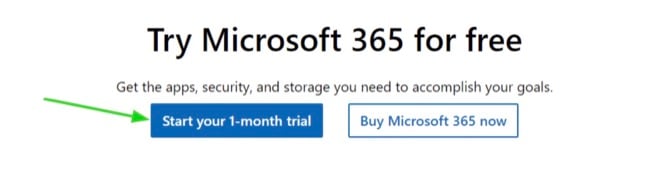
- Ако имате акаунт в Microsoft, директно влезте и изберете Next. В противен случай, кликнете върху линка „Create One!“ и създайте безплатен акаунт. След като направите безплатния акаунт, Microsoft ще Ви изпрати имейл с код за потвърждение на предоставения от Вас адрес, така че не забравяйте да ползвате активен акаунт.
- Добавете метод за плащане към акаунта си, кредитна карта или PayPal, след което изберете „Next“. Въпреки че Microsoft изисква да добавите метод за плащане, няма да бъдете таксувани до края на 30-дневния безплатен пробен период.
- Кликнете бутона „Start Trial, Pay Later“.
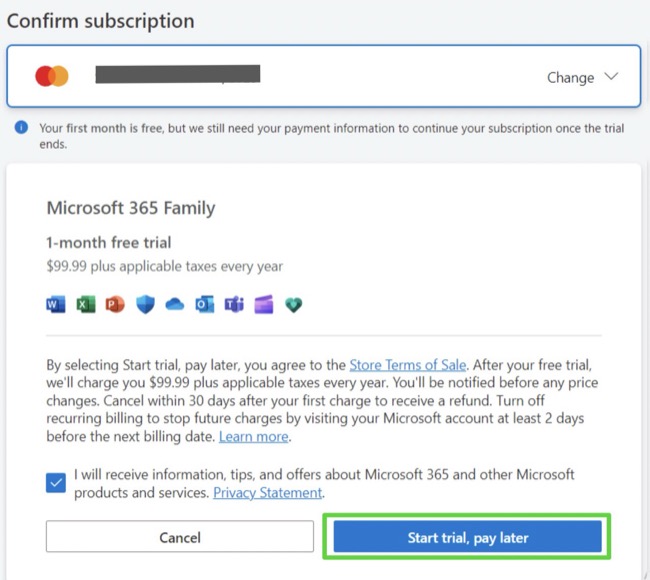
- Microsoft ще провери дали въведената от Вас информация за плащане е валидна. След като се потвърди, влезте в Първи стъпки (Get Started).
- Ще видите различни опции за достъп до приложенията на Microsoft 365. Кликнете бутона „Download Desktop Apps“ (Свали десктоп приложения) и страницата на акаунта Ви ще се отвори.
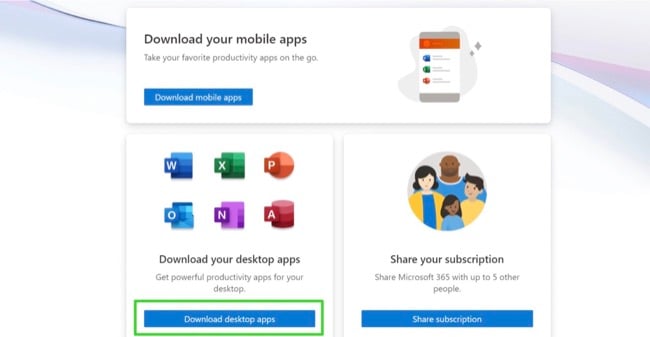
- Вижте Политиката за поверителност и кликнете Продължи.
- Кликнете бутона за инсталиране, за да изтеглите всички приложения на Microsoft 365.
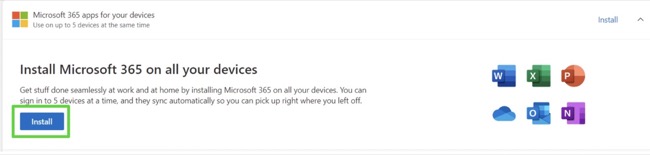
- Изберете езика за интерфейса, който предпочитате за приложенията на Microsoft 365, и версията, която искате да изтеглите, и кликнете бутона за инсталиране.

- Изберете локация за файла и кликнете бутона „Save“ (Запазване).
- След като тегленето приключи, отворете инсталационния файл и Microsoft 365 незабавно ще инсталира всички десктоп приложения на компютъра Ви.
Преглед на Microsoft 365
През 2011 Microsoft стартираха Office 365 като облачна итерация на добре познатия Office Suite. Тази облачна услуга предоставя набор от инструменти за ефективност и сътрудничество както за лични, така и за бизнес цели, и работи по модел, базиран на абонаменти.
Еволюцията от Office 365 до Microsoft 365 доведе до нови функции за сигурност и съответствие, като напр. предотвратяване на загуба на данни, управление на устройства и многофакторно удостоверяване, за да се запази сигурността на потребителските данни. Microsoft Defender – решение за сигурност, което осигурява защита в реално време срещу вируси, зловреден софтуер и други заплахи – също е включен в пакета.
Всички приложения за настолни компютри са включени в едно изтегляне, вместо в самостоятелни приложения. Можете да се възползвате от тази възможност и да получите всички приложения на Microsoft 365 с един абонамент.
Функции на Microsoft 365
От доста време, Microsoft заемат водеща позиция в областта на писането и редактирането. Наред с широко признатите си приложения, Microsoft предлагат и редица изключителни функции, които допринасят за подобряване на работния Ви процес, повишаване на качеството на съдържанието Ви и укрепване на сигурността Ви.
Microsoft 365 има най-добрата колекция от приложения за ефективност
Абонаментът за Microsoft 365 включва достъп до най-добрите приложения за ефективност. Тези програми са проектирани да работят заедно без проблеми, което Ви позволява да създавате, редактирате и споделяте документи, електронни таблици, презентации и бележки отвсякъде.
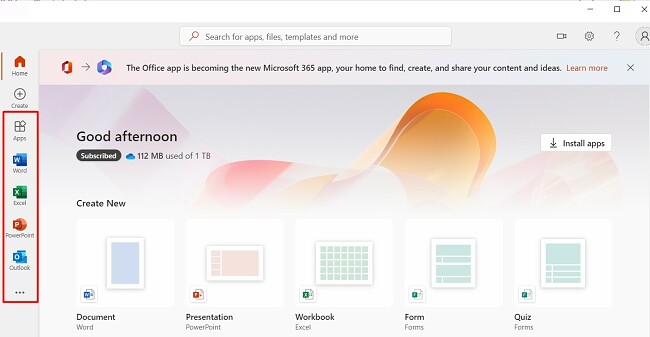
С приложенията на Office можете следното:
- Сътрудничество с други хора в реално време върху споделени документи.
- Осъществявате достъп до файловете си от всяко устройство с Интернет връзка.
- Спестявате време с вградени инструменти и шаблони.
Designer комбинира силата на генеративния изкуствен интелект с Microsoft 365
Microsoft Designer е ново приложение за графичен дизайн с изкуствен интелект, което в момента е в бета режим. Можете да получите достъп до него от уеб портала на Microsoft 365 или от други приложения на Microsoft 365, като напр. Word, PowerPoint и Outlook.
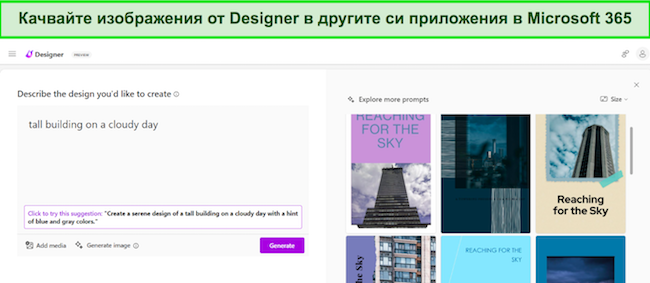
За да ползвате Microsoft Designer, просто трябва да опишете графичния дизайн, който искате да създадете, и програмата ще генерира различни опции, от които да избирате. Можете също да персонализирате дизайна, като добавите собствен текст, изображения и цветове.
Сътрудничество с Teams и увеличаване на ефективността
Бих искал да Ви представя Microsoft Teams, цялостна платформа, предназначена за сътрудничество и комуникация. Тук безпроблемно се интегрират чат, срещи, файлове и приложения, което опростява процеса по работа с отдалечени екипи и организиране на срещи с клиенти. Teams предлага редица функции, които повишават ефективността Ви и улесняват безпроблемната работа в екип:
- Имате всичките си разговори, файлове и приложения на едно място и достъпни от всяко устройство.
- Възможност за присъединяване към аудио и видео срещи чрез интуитивен интерфейс.
- Подсилване на ефективността чрез интеграции с трети страни.
Ползвайте Microsoft Search, за да намерите бързо данните си
Microsoft Search е унифицирано приложение за търсене, което Ви помага да намерите необходимата информация във всички приложения и услуги на Microsoft 365. То индексира цялото Ви съдържание, вкл. документи, имейли, файлове и разговори, и го прави достъпно за търсене от едно единствено текстово поле.
Приложението използва Microsoft Graph, за да разбере контекста на Вашите заявки за търсене и да Ви предостави по-подходящи резултати. Функцията за търсене е персонализирана според Вашите индивидуални нужди. Тя взима предвид историята на търсенията, работните навици и ролята Ви в организацията, за да Ви предостави най-подходящите резултати.
Search може да помогне за улесняване на работния Ви процес по няколко начина:
- Намиране на информация бързо и лесно, дори ако е скрита в дълбока папка или се съхранява в друго приложение.
- Разбира контекста на заявките Ви за търсене и предоставя най-подходящите резултати, дори ако заявката Ви е неясна или двусмислена.
- Спестява Ви време и увеличава ефективността, като Ви помага да намерите информацията, от която се нуждаете, бързо и лесно.
Използвайте Microsoft BI, за да анализирате бизнес данните си
Microsoft BI (Business Intelligence) е набор от инструменти и услуги, които ще подобрят способността на Вашата организация да събира, анализира и визуализира данни. Той се състои от различни продукти, като Power BI, Excel и SQL Server, които се използват за създаване на отчети, табла и други визуализации на данни.
Power BI е облачна услуга, интегрирана с други приложения и услуги на Microsoft 365, като Excel, SharePoint и Teams. Тя улеснява споделянето на Вашите бизнес BI анализи с други хора в организацията. Може също да анализира данни от различни източници, като Dynamics 365, Azure SQL бази данни, и SharePoint.
Вземете до 1TB облачно хранилище от OneDrive
Всеки член на Вашия акаунт в Microsoft 365 получава 1TB памет за съхранение в OneDrive. Всички файлове са криптирани, което не позволява на неупълномощени потребители да виждат потенциално чувствителна информация. Можете да съхранявате, да осъществявате достъп до и да споделяте файловете си отвсякъде и на всяко устройство, само с няколко клика.
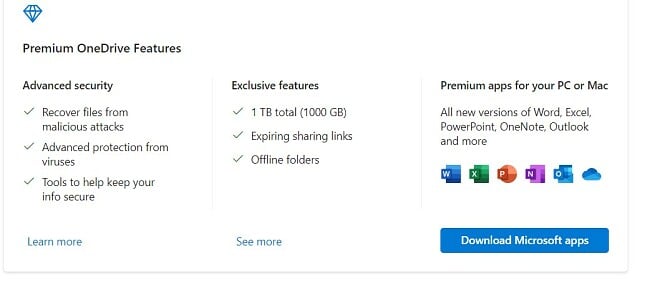
Освен облачно хранилище, OneDrive дава и следното:
- Споделяне на файлове с други хора, дори ако те нямат акаунт в Microsoft 365.
- Автоматично архивиране на файлове, за да не се притеснявате, че ще ги загубите.
- Офлайн работа върху файлове, и синхронизиране на промените, когато отново сте онлайн.
Лесно редактиране и конвертиране на видеа с помощта на Clipchamp
Уеб базираният инструмент за видеа Ви позволява да редактирате и конвертирате видеоклипове директно през браузъра си. Интуитивният интерфейс улеснява създаването на професионално изглеждащи видеоклипове, без да е необходим специализиран софтуер или технически умения.
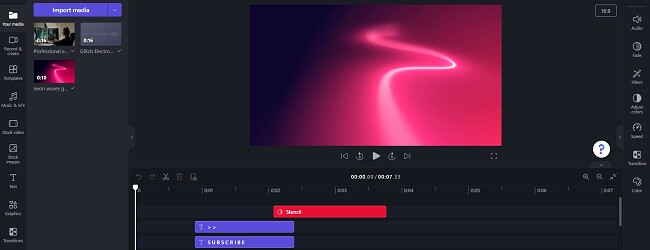
Някои от най-добрите функции на Clipchamp включват:
- Достъп до широка гама от инструменти за редактиране, вкл. за подрязване, разделяне, преоразмеряване на видеа и добавяне на музика, текст и ефекти.
- Променете фона на видеоклиповете си със зелен екран от професионален клас.
- Конвертирайте видеоклиповете в различни формати, което ще улесни споделянето им с други хора.
Въпреки че приложението на Clipchamp не е за настолни компютри, то е част от Вашия абонамент за Microsoft 365.
Поддържайте семейството си в безопасност онлайн с Microsoft Family Safety
Microsoft Family Safety е инструмент за родителски контрол, който Ви помага да управлявате онлайн активността на семейството си и употребата им на устройства. Инструментът за родителски контрол Ви позволява да задавате времеви ограничения за екрана, да филтрирате съдържание и да наблюдавате активността на Windows, XBOX, Android и iPhone.
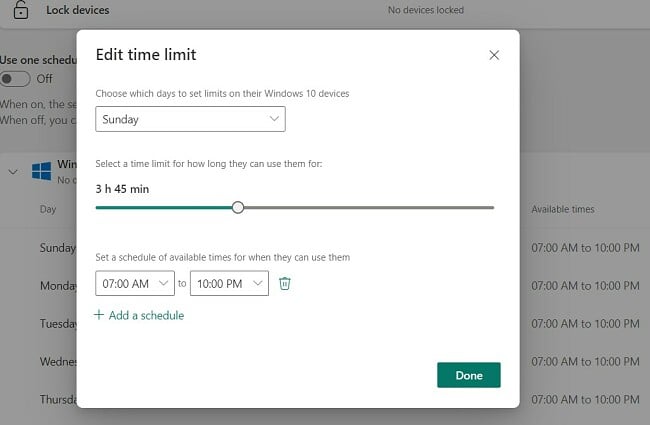
С Microsoft Family Safety можете и следното:
- Да създадете централизиран семеен календар, да настройвате известия за събития и да се свържете с OneNote.
- Да блокирате уебсайтове, приложения и игри на всички свързани устройства.
- Да получавате подробни отчети за всички онлайн дейности в облачното табло.
Defender защитава Вашите устройства и приложения от киберзаплахи
Microsoft Defender е пълен набор от инструменти и услуги за сигурност, които Ви помагат да защитите устройствата и приложенията си от кибер заплахи. Defender е интегриран с други приложения на Microsoft 365 и улеснява управлението на настройките за сигурност и реакциите към заплахи от едно място. Софтуерът се актуализира постоянно с нови функции за разузнаване и защита.
Защитете данните си с функциите за сигурност и съответствие на Microsoft 365
Microsoft 365 включва разширени функции за сигурност и инструменти за съответствие, които Ви помагат да защитите данните си и да отговорите на регулаторните изисквания. Ще имате достъп до функции като предотвратяване на загуба на данни, многофакторно удостоверяване и управление на устройства, които ще Ви помогнат да защитите данните си. Когато използвате функциите за сигурност и съответствие на Microsoft 365, ще получите следното:
- Спокойствие, че данните Ви са защитени с усъвършенствани мерки за сигурност.
- Спазване на регулаторните изисквания и индустриалните стандарти за защита на данните
- Прилагане на политики за запазване на данни и наблюдение на съответствието.
Съвместимост
Microsoft 365 е съвместим с по-новите версии на Windows (7 и по-нови) и Mac (винаги съвместим с трите най-нови версии на macOS). Въпреки това обаче няма десктоп приложения на Microsoft 365, които да са съвместими с Linux. Като част от еволюцията на Microsoft 365, всички приложения за десктоп компютри са групирани заедно.
Мобилни приложения
За разлика от десктоп версиите, мобилните приложения са достъпни като самостоятелни приложения. След като се абонирате за някой от плановете на Microsoft 365, можете да изтеглите приложенията, които ще ползвате в движение, на устройства с Android и iOS.
Мобилните приложения са свързани с Вашия акаунт в OneDrive, така че можете да теглите, преглеждате, редактирате, създавате и споделяте файлове през телефона си. Те са проектирани да бъдат лесни за ползване на по-малки екрани и имат функции, базирани на жестове, както и отзивчиви дизайни – за да се възползвате максимално от по-малките екрани. Въпреки че мобилните приложения може да нямат някои от разширените функции на десктоп вариантите, по-голямата част от функциите, форматите, оформленията и темите са налични.
Безплатни приложения, базирани в браузъра
Можете да ползвате всяко от приложенията на Microsoft 365 безплатно онлайн, стига да имате активен акаунт в Microsoft. Всички топ приложения, като Word, Excel, PowerPoint и Outlook, са достъпни през браузъра, въпреки че някои от функциите, шаблоните и инструментите са запазени само за премиум акаунти. Освен това, някои от приложенията включват реклами, които могат да бъдат премахнати само чрез закупуване на абонаментен план. Някои от ограниченията на безплатните браузър приложения са:
- Трябва да сте онлайн: Няма опция за работа или достъп до файлове, когато сте офлайн.
- Ограничена памет за съхранение: Вместо 1TB хранилище в OneDrive, безплатните акаунти имат само 5GB.
- Ограничени функции: Липсват разширени функции като автоматизиране на действия и интегриране на софтуер на трети страни.
Минимални системни изисквания
Преди да изтеглите Microsoft 365, уверете се, че компютърът Ви отговаря на системните изисквания. Ако системата Ви няма правилните спецификации, това може да доведе до срив на приложенията или компютъра Ви.
Windows
| Операционна система | Windows 7, 8.1, 10 и 11. Windows Server 2016 и 2019 |
| Процесор | 2-ядрен 1.6 GhZ или по-бърз |
| Памет | 64-битова система: 4 GB 32-битова система: 2 GB |
| Място на хард диска | 4 GB |
| Дисплей | 1280 x 768 резолюция на екрана |
| Графика | DirectX 9 или по-нова версия |
Mac
| Операционна система | MacOS 10.12 Sierra и по-нови версии |
| Процесор | Intel процесор |
| Памет | 4 GB RAM памет |
| Място на хард диска | 10 GB |
| Дисплей | 1280 x 800 резолюция на екрана |
| Графика | Не се изисква графична карта |
Мобилни приложения
| Android | Android 7.0 или по-нова версия |
| iOS | iOS 13 или по-нова версия |
Браузър
За най-добра ефективност се препоръчва да ползвате най-новата версия на Chrome, Firefox, Edge или Safari.
Как да деинсталирате Microsoft 365
Привлекателно подобрение на Microsoft 365 е интеграцията му в една програма, което значително подобрява потребителското изживяване. Това означава, че вече не е необходимо да деинсталирате множество приложения. Можете да управлявате всичко в рамките на една програма.
- Въведете „Добавяне и премахване на програми“ в лентата за търсене на Windows.
- Превъртете надолу, докато намерите Microsoft 365, и след това кликнете бутона Деинсталиране.

- Това ще премахне всички приложения на Microsoft 365 от компютъра Ви.
Какво е включено в приложенията на Microsoft 365
Microsoft 365 е всеобхватен набор от инструменти за ефективност, които дават възможност на хората и организациите да работят по-добре и по-ефикасно. Този пакет включва широк набор от основни приложения, които обхващат множество задачи, от създаване и редактиране на документи до управление на имейли, бази данни и проектиране на професионални публикации.
Word
Въпреки че има много конкуренти, никой от тях не може да предложи всички функции, които идват с Word. Той има отлични инструменти за граматика и проверка на правопис, работи с плъгини и има над сто шрифта, професионални шаблони, проследяване на промени, инструменти за редактиране, коментари и много други. Можете да изпробвате Word безплатно за 1 месец.
Excel
Милиони фирми по света се кълнат в Excel. Нито един друг софтуер за електронни таблици не е успял да съчетае всички тези инструменти. От прости числа до въртящи се таблици и картографски данни, Excel наистина може да направи всичко. Можете да изпробвате Excel безплатно за 1 месец.
PowerPoint
Въпреки че PowerPoint е едно от малкото приложения на Office, които не са най-добри в категорията си, то все още е топ инструмент за презентации. Създаването на професионално изглеждаща презентация е лесно, със стотици шаблони, преходи и анимации, които не изискват познания по графичен дизайн. Една от хубавите актуализации на PowerPoint е, че вече можете да ползвате мишката като лазерна показалка, за да си помагате, докато презентирате. Можете да изпробвате PowerPoint безплатно за 1 месец.
Outlook
Това е повече от обикновен имейл клиент. Outlook ще организира контактите и календара Ви, и ще улесни споделянето на линкове към документи от OneDrive във Вашата организация. Можете да изпробвате Outlook безплатно за 1 месец.
Publisher
Едно от по-малко известните приложения в този пакет, Publisher, е създало хубава ниша за себе си. То може да се използва за създаване на сложни шаблони с широка гама от дизайни и шрифтове. Ако създавате списания, бюлетини, рекламни материали и т.н., това е по-добър вариант от Word шаблоните. Можете да изпробвате Publisher безплатно за 1 месец.
Access
Създавайте и управлявайте бази данни с Microsoft Access. Това е по-добър вариант от Excel при съпоставяне на големи данни и информация. Access не е наличен за мобилни устройства. Можете да изпробвате Access безплатно за 1 месец.
OneDrive
Това е лесно най-важната актуализация към оригиналния Microsoft Office. OneDrive е облачно хранилище, което дава на потребителите достъп до файловете им отвсякъде, да си сътрудничат с други хора в реално време и да синхронизират работата си на всички устройства. Всеки потребител в акаунта ще получи 1 TB безплатно хранилище.
Често задавани въпроси
Безплатен ли е Microsoft 365?
Microsoft 365 е програма, базирана на абонамент. Можете обаче да получите безплатен пробен период за един месец, който Ви дава неограничен достъп до цялата колекция от приложения за продуктивност без риск.
Мога ли просто да си купя едно от приложенията на Microsoft 365?
Всички десктоп приложения на Microsoft 365 са комбинирани в един пакет за теглене. Това означава, че не можете да купите или изтеглите само едно от приложенията на компютъра си. Мобилните приложения обаче все още са достъпни като самостоятелни програми, и с Вашия акаунт в Microsoft 365, ще можете да се свържете с OneDrive и да получите достъп до файловете си отвсякъде.
Как да анулирам акаунта си в Microsoft?
Анулирането на акаунта Ви в Microsoft е съвсем лесно. Влезте в акаунта си в Microsoft и от настройките на акаунта можете да изключите бутона за периодично плащане. Ще продължите да имате достъп до акаунта си до края на текущия цикъл на фактуриране.
Skype част ли е от Microsoft 365?
Skype е част от Microsoft 365, но се предлага и като самостоятелно приложение. Когато се свържете с акаунта си в Microsoft 365, ще можете да интегрирате всичките си приложения, да настройвате срещи и да споделяте контакти през Outlook, и лесно да качвате файлове в Word, Excel и PowerPoint.
Има ли мобилни приложения за Microsoft 365?
Microsoft наскоро пуснаха мобилно приложение „всичко в едно“ за Android и iPhone, което съдържа Word, Excel, PowerPoint и др. Но ако предпочитате да изтеглите отделни приложения само за програмите, които ще ползвате, все още можете да изтеглите Word, Excel, PowerPoint и Outlook като самостоятелни приложения. И в двата случая можете да се свържете с акаунта си в OneDrive и работата Ви ще бъде запазена. Това ще Ви даде достъп до файловете Ви отвсякъде.
Трябва ли да съм онлайн, за да ползвам Microsoft 365?
Не. Можете да работите и офлайн, и цялата Ви работа ще бъде запазена локално. След това, когато отново сте онлайн, промените ще бъдат синхронизирани с акаунта Ви в OneDrive.